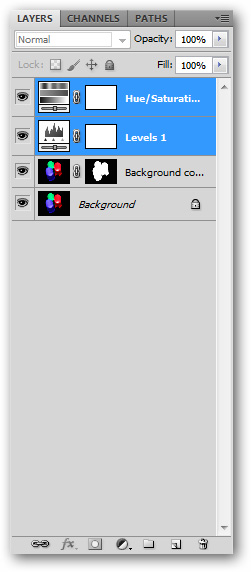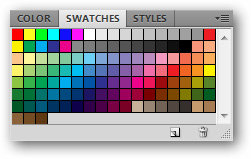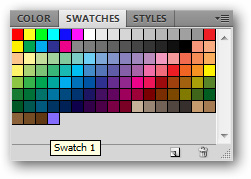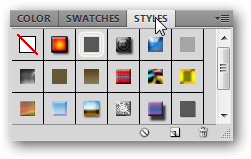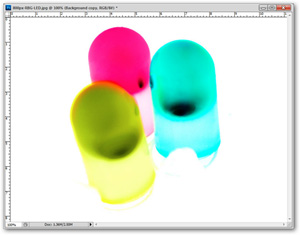Home » PS căn bản
Tut make up ảnh chuyên nghiệp với Photoshop
Thứ Sáu, tháng 2 24, 2017 |
Tut make up ảnh
1. Thêm sức sống cho bức ảnh
Để bắt đầu, hãy tải về và cài đặt GIMP trên máy tính, tiếp theo mở bức ảnh mà bạn muốn chỉnh sửa.
Nhấp vào File > Open. Tiếp theo, nhấp vào Colors > Brightness-Contrast.
Không cần phải thực hiện bước này nếu bạn nghĩ cân bằng màu sắc trên bức ảnh của bạn đã ở mức ổn. Trong hướng dẫn này, bức ảnh ban đầu trông có vẻ hơi tối, vì thế tôi đã làm cho nó sáng lên.
Photoshop CS5 - Phần 2: Các Panel bài 5
Thứ Tư, tháng 4 03, 2013 |
Layers: Layer là một tính năng chuẩn của Photoshop, nó cho phép người dùng tạo ra những bức ảnh 2D từ nhiều phần có thể chỉnh sửa.

Một lớp chỉnh sửa nghệ thuật mới làm đẹp hơn cho bức ảnh (hoặc xấu đi) mà không làm ảnh hưởng tới lớp ảnh gốc.
Một lớp có thể được sao chép, mask và rất nhiều thao tác khác. Adjustments cho các lớp cũng được tạo và quản lý trong panel Layers này.
 Channels: Các bức ảnh số hiện thị màu sắc theo sự kết hợp của các màu cơ bản. Các màu cơ bản này sẽ hiển thị độc lập trong panel Channels của Photoshop. Người mới sử dụng có thể bỏ qua panel này.
Channels: Các bức ảnh số hiện thị màu sắc theo sự kết hợp của các màu cơ bản. Các màu cơ bản này sẽ hiển thị độc lập trong panel Channels của Photoshop. Người mới sử dụng có thể bỏ qua panel này.
 Paths: Đây là một thành phần khá phức tạp của Photoshop, các path dựa trên thành phần chính là vector (tương tự như Illustrator). Vector thực chất không khó hiểu nhưng công cụ Pen thì lại rất khó và gây bực bội cho người mới sử dụng.
Paths: Đây là một thành phần khá phức tạp của Photoshop, các path dựa trên thành phần chính là vector (tương tự như Illustrator). Vector thực chất không khó hiểu nhưng công cụ Pen thì lại rất khó và gây bực bội cho người mới sử dụng.
Xem thêm…

Một lớp chỉnh sửa nghệ thuật mới làm đẹp hơn cho bức ảnh (hoặc xấu đi) mà không làm ảnh hưởng tới lớp ảnh gốc.
Một lớp có thể được sao chép, mask và rất nhiều thao tác khác. Adjustments cho các lớp cũng được tạo và quản lý trong panel Layers này.
Các layer được xếp chồng lên nhau, kết hợp với nhau để tạo ra những bức ảnh hoàn hảo.
Các chế độ Opacity và Blending cũng được quản lý trong panel này. Hình ảnh chỉnh sửa với các lớp có thể tạo nhiều hình ảnh phong phú và rất dễ dàng cho việc chỉnh sửa lại.
Nếu bạn quan tâm tới việc sử dụng Channels, hãy lưu bức ảnh lại trước khi thử nghiệm.
Photoshop CS5 - Phần 2: Các Panel bài 4
Thứ Tư, tháng 4 03, 2013 |
Adjustments: đây là panel điều chỉnh tạo ra các lớp cho bức ảnh bạn thêm sống động và đẹp hơn. Bạn có thể sử dụng các tính năng Hue/Saturation, Contrast hay Levels cho những bức ảnh. Tính năng này thực chất là tạo một layer mới lên trên bức ảnh của bạn và mọi điều chỉnh đều thực hiện trên layer mới này.

Bạn sẽ thấy các tùy chọn thanh trượt để điều chỉnh về độ tương phản của hình ảnh.

Những thay đổi này có thể được Undo mà không cần sử dụng History hay các chức năng Undo khác, chỉ cần xóa các layer điều chỉnh đã được tạo

Nhiều lớp điều chỉnh có thể được tạo cùng lúc và nếu cần sử dụng lớp điều chỉnh nào thì bạn chỉ cần ẩn đi các lớp điều chỉnh khác bởi chúng là những layer riêng biệt.
 Masks: Panel marks là một phương thức để loại bỏ các phần của layer, đưa chúng về dạng transparency. Đây là một cách khá hay để bỏ background từ một layer mà không cần sử dụng hiệu ứng
Masks: Panel marks là một phương thức để loại bỏ các phần của layer, đưa chúng về dạng transparency. Đây là một cách khá hay để bỏ background từ một layer mà không cần sử dụng hiệu ứng

Xem thêm…
Kích “Levels” để tự động tạo một layer adjustment mới.

Bạn sẽ thấy các tùy chọn thanh trượt để điều chỉnh về độ tương phản của hình ảnh.

Những thay đổi này có thể được Undo mà không cần sử dụng History hay các chức năng Undo khác, chỉ cần xóa các layer điều chỉnh đã được tạo

Nhiều lớp điều chỉnh có thể được tạo cùng lúc và nếu cần sử dụng lớp điều chỉnh nào thì bạn chỉ cần ẩn đi các lớp điều chỉnh khác bởi chúng là những layer riêng biệt.
Panel Mask là một tính năng độc đáo trong CS5, nó có thể giúp những người dùng mới cắt bỏ background từ các bức ảnh mà không tốn nhiều công sức
Photoshop CS5 - Phần 2: Các Panel bài 3
Thứ Tư, tháng 4 03, 2013 |
Swatches: Đây là một nguồn tài nguyên hay cho người mới bắt đầu và cả với các chuyên gia, swatches là một bảng màu sắc đã được lưu.

Bạn có thể tạo một swatch mới từ màu foreground bằng cách kích vào và chọn “New Swatch”
và chọn “New Swatch”
 Styles: Là một panel chứa các Layer Effects được lưu, Styles có thể là một cách định dạng khá thú vị cho người mới bắt đầu và cũng giúp cho những chuyên gia tiết kiệm thời gian trong việc tái sử dụng các định dạng layer phổ biến.
Styles: Là một panel chứa các Layer Effects được lưu, Styles có thể là một cách định dạng khá thú vị cho người mới bắt đầu và cũng giúp cho những chuyên gia tiết kiệm thời gian trong việc tái sử dụng các định dạng layer phổ biến.
Xem thêm…
Mặc định, CS5 sẽ lưu 122 màu sắc chủ yếu cho bạn sử dụng.

Bạn có thể tạo một swatch mới từ màu foreground bằng cách kích vào
Màu sắc bạn chọn để lưu sẽ hiển trị trong bảng Swatch.
Rất đơn giản, bạn chỉ cần kích vào bất kỳ styls mặc định nào để có thể nhanh chóng sử dụng lại chúng sau này. Nếu không muốn chọn một định dạng nào cụ thể cho layer, bạn hãy chỉnh sửa lại chúng bằng tay hoặc kích luôn vào nút  để gỡ bỏ hoàn toàn các hiệu ứng layer.
để gỡ bỏ hoàn toàn các hiệu ứng layer.
Rất nhiều hiệu ứng mặc định
Bạn có thể chọn nhiều hơn nữa các định dạng có sẵn bằng cách kích vào  để chọn thêm.
để chọn thêm.
Photoshop CS5 - Phần 1: Toolbox
Thứ Tư, tháng 4 03, 2013 |
Photoshop là một trong những chương trình chỉnh sửa ảnh mạnh với mọi trình độ, kỹ năng nhưng lại là chương trình "đáng sợ nhất" đối với những người mới bắt đầu.
Sau khi cài đặt xong, bạn sẽ thấy giao diện của CS5 thay đổi khá nhiều so với phiên bản cũ, trông chuyên nghiệp hơn với nhiều tính năng "lạ" hơn.
Tùy chỉnh không gian làm việc
Bạn sẽ muốn thử xem qua các panel và palette sẵn có xem cái nào phù hợp với công việc của mình. Trong những lựa chọn này, bạn sẽ thấy có sự sắp xếp khác nhau về phần bảng màu và panel phù hợp với từng mục đích công việc. Điều này khá thuận tiện khi bạn muốn có những chỉnh sửa khác nhau cho bức ảnh ở chế độ Design hay Painting..
CS5 có chế độ lưu những tùy chỉnh không gian làm việc theo ý thích của bạn lại để có thể sử dụng sau này.
Nhấp vào >> để xem thêm về các tùy chọn không gian làm việc. Tạo một "New Workspace" và đặt tên nó theo ý bạn. Hãy chắc chắn kích vào 2 tùy chọn Keyboard Shortcuts và Menus cho không gian làm việc mới của bạn.
Chọn không gian làm việc bạn vừa tạo và tùy ý đặt các panel cần thiết cho công việc.
 Tùy chỉnh Toolbox
Tùy chỉnh Toolbox
Toolbox là nơi bạn có được tất cả các thao tác xử lý ảnh từ trò chuột. Theo mặc định, nó bị khóa ở phía cạnh trái của màn hình làm việc. Bằng cách nhấp vào phím mũi tên<< bạn có thể mang toolbox này đặt tại bất kỳ vị trí nào trên phần không gian làm việc.
Tùy chọn Palette
Ở phía trên màn hình làm việc, ngay dưới thanh menu, bạn sẽ thấy các bảng các tùy chọn. Khi lựa chọn các công cụ khác nhau trên toolbox, bạn sẽ thấy các tùy chọn này thay đổi tùy vào từng công cụ.
Các công cụ trên Toolbox











 Thống Kê : Nhận xét | Bài viết | Số :
Thống Kê : Nhận xét | Bài viết | Số :